Faça uma verificação gratuita e verifique se o seu computador está infectado.
REMOVER AGORAPara usar a versão completa do produto, precisa de comprar uma licença para Combo Cleaner. 7 dias limitados para teste grátis disponível. O Combo Cleaner pertence e é operado por RCS LT, a empresa-mãe de PCRisk.
Como remover "apple.com-shield[.]live" do Mac?
O que é apple.com-shield[.]live?
O site apple.com-shield[.]live foi desenvolvido para promover uma app chamada Cleanup My Mac. Esta app supostamente pode remover vírus detectados pelo site associado (apple.com-escudo [.] Ao vivo), no entanto, este site enganoso exibe um falso alerta de vírus para enganar as pessoas a acreditar que os seus computadores estão infectados, quando na verdade não estão. Não confie nas aplicações promovidas por essas páginas da Web, pois geralmente são abertas por aplicações potencialmente indesejadas (APIs) que já estavam instaladas no sistema.
![fraude apple.com-shield[.]live](/images/stories/screenshots201903/appleshield-homepage.jpg)
apple.com-shield[.]live permite uma janela pop-up que incentiva os utilizadores a tomar medidas imediatas. Contém informações que sugerem que esta página detectou um vírus de trojan chamado "e.tre456_worm_osx" que deve ser removido imediatamente. A página da web por trás deste pop-up contém mais detalhes. Afirma-se que o computador Mac do visitante está infectado com mais de um vírus: duas infecções por malware e um programa do tipo phishing/spyware. Se não forem removidos, aparentemente podem causar perda de dados. Afirma-se que os dados pessoais e bancários do utilizador também estão em risco. Para remover esses vírus, o pop-up incentiva as pessoas a examinarem os seus sistemas em cinco minutos. Quando o botão "Verificar Agora" é clicado, o apple.com-shield[.]live começa a verificar o sistema executando uma falsa verificação. Quando terminar, exibe os vírus detectados: Tapsnake, CronDNS e Dubfishicv. Para removê-los, os visitantes são incentivados a descarregar a app Advanced Mac Cleaner, clicando em "REMOVER VÍRUS AGORA". Isso realmente faz o descarregamento da app Cleanup My Mac, mencionado anteriormente. Em qualquer caso, não confie em nenhum desses sites nem descarregue/instale aplicações promovidas nelas.
A maioria das pessoas acaba visitando apple.com-shield[.]live devido a APIs instaladas nos seus computadores ou navegadores, no entanto, redirecionamentos indesejados não são o único problema com essas aplicações. A maioria das APIs fornece aos utilizadores anúncios e recolhe informações. Implantam cupões, banners, pesquisas, pop-ups e outros anúncios intrusivos. Estes são geralmente irritantes e, se clicados, abrem sites potencialmente maliciosos. Em alguns casos, podem ser projetados para executar scripts que descarregam e instalam outras aplicações indesejadas. Além disso, as aplicações desse tipo geralmente reúnem endereços IP, inserem consultas de pesquisa, URLs de sites visitados, geolocalizações e também outras informações. Os seus desenvolvedores partilham essas informações recolhidas com terceiros que usam isto para gerar rendimento. Note que algumas dessas partes podem ser criminosos virtuais.
| Nome | pop-up apple.com-shield.live |
| Tipo de Ameaça | malware Mac, vírus Mac, phishing, fraude, engenharia social, fraude |
| A servir o endereço IP | 94.237.87.169 |
| Reclamação Falsa | A mensagem de erro alega que o sistema está infectado com vários vírus e incentiva os utilizadores a descarregar um verificador de sistema. |
| Apps indesejadas distribuídas | Cleanup My Mac (apresentado como Advanced Mac Cleaner). |
| Sintomas | Mensagens de erro falsas, avisos de sistema falsos, erros de pop-up, verificação do computador fraudulento. |
| Métodos de distribuição | Sites comprometidos, anúncios pop-up on-line fraudulentos, aplicações potencialmente indesejadas. |
| Danos | Perda de informações confidenciais privadas, perda monetária, roubo de identidade, possíveis infecções por malware. |
| Remoção |
Para eliminar possíveis infecções por malware, verifique o seu computador com software antivírus legítimo. Os nossos investigadores de segurança recomendam a utilização do Combo Cleaner. Descarregar Combo CleanerO verificador gratuito verifica se o seu computador está infectado. Para usar a versão completa do produto, precisa de comprar uma licença para Combo Cleaner. 7 dias limitados para teste grátis disponível. O Combo Cleaner pertence e é operado por RCS LT, a empresa-mãe de PCRisk. |
apple.com-shield[.]live is very similar (or even identical) to apple.com-monitor[.]live, apple.com-mac-booster[.]live, macos-online-security-check[.]com, e outras páginas web deste tipo. Todos são usados para induzir as pessoas a descarregar e instalar APIs que supostamente removem infecções por vírus falsas. As APIs que geralmente levam a essas páginas da Web são geralmente semelhantes: são supostamente legítimos e úteis, mas causam apenas problemas. Normalmente, as pessoas descarregam e instalam APIs inadvertidamente.
Como é que as aplicações potencialmente indesejadas foram instaladas no meu computador?
Geralmente, as APIs são descarregues e instaladas por meio de anúncios enganosos que as pessoas clicam intencionalmente ou não, ou quando desenvolvedores de software os agregam em configurações de outros softwares. Incluem/agregam APIs em configurações de vários softwares (geralmente freeware), no entanto, essas informações não são divulgadas adequadamente - os desenvolvedores ocultam os detalhes nas opções "Personalizadas", "Avançadas" de configurações de descarregamento/instalação de software. Quando as pessoas descarregam e instalam software sem verificar e alterar as opções de configuração, invariavelmente descarregam e instalam programas comuns junto com APIs.
Como evitar a instalação de aplicações potencialmente indesejadas?
Todo o software deve ser descarregue de fontes oficiais e confiáveis e não de alguns descarregadores de terceiros, sites não oficiais, redes peer-to-peer (clientes torrent, eMule e outras ferramentas similares). Verifique todas as configurações "Personalizadas", "Avançadas" e outras disponíveis ao instalar qualquer software, especialmente se forem grátis. As aplicações incluídas devem ser agregadas antes de concluir qualquer configuração de descarregamento ou instalação. Muitos anúncios são fraudulentos e não devem ser confiáveis. Normalmente, esses anúncios são exibidos em páginas relacionadas a jogos, pornografia, adultos e assim por diante. Abrem páginas potencialmente maliciosas ou causam descarregamentos/instalações indesejados. Por isso, se encontrar esses anúncios ou redirecionamentos, verifique a lista de extensões instaladas, complementos e plug-ins no seu navegador e remova todas as entradas indesejadas/desconhecidas imediatamente. Todos os programas indesejados instalados no sistema operacional também devem ser desinstalados. Se o seu computador já está infectado com APIs, recomendamos executar uma verificação com Combo Cleaner Antivirus para Windows e eliminá-las automaticamente.
Texto apresentado na janela pop-up e na página web subjacente:
Texto no pop-up:
AÇÃO IMEDIATA NECESSÁRIA
Detectamos um vírus trojan (e.tre456_worm_osx) no seu Mac.
Pressione OK para iniciar o processo de reparação.
Texto na página:
Your system is infected with 3 viruses! Segunda-feira, 3 de junho de 2019 12:43
Your Mac is infected with 3 viruses. A nossa seleção de segurança encontrou vestígios de 2 malware e 1 phishing/spyware. Danos em sistema: 28,1% - remoção imediata necessária!
A remoção imediata dos vírus é necessária para evitar mais danos ao sistema, perda de aplicações, fotos ou outros ficheiros.
Foram encontrados traços de 1 phishing/spyware no seu Mac with MacOS 10.14 Mojave.
Informações pessoais e bancárias estão em risco:
Para evitar mais danos, clique em 'Verificar Agora' imediatamente. A nossa verificação profunda fornecerá ajuda imediatamente!
4 minutos e 32 segundos restantes antes que o dano seja permanente.
Verificar Agora
Screenshot de resultados de verificação falsos fornecida pela página da web fraudulenta apple.com-shield[.]live:
![apple.com-shield[.]live segunda página a mostrar detecções falsas](/images/stories/screenshots201903/appleshield-second_page_showing_fake_detections.jpg)
Texto apresentado nesta página web:
DESCARREGAMENTO NECESSÁRIO
Your Mac is heavily damaged! (33.2%)
Por favor descarregue a aplicação Advanced Mac Cleaner para remover 3 vírus do seu Mac.
INFORMAÇÃO DO VÍRUS
Nome do Vírus: Tapsnake; CronDNS; Dubfishicv
Risco: ALTO
Ficheiros infectados: /os/apps/hidden/os-component/X/snake.icv; /os/local/conf/keyboard/retype.icv...
REMOVA OS VÍRUS AGORA
REMOÇÃO DO VÍRUS
Aplicação: Advanced Mac Cleaner
Avaliação: 9.9/10
Preço: Grátis
Screenshot da app "Cleanup My Mac":
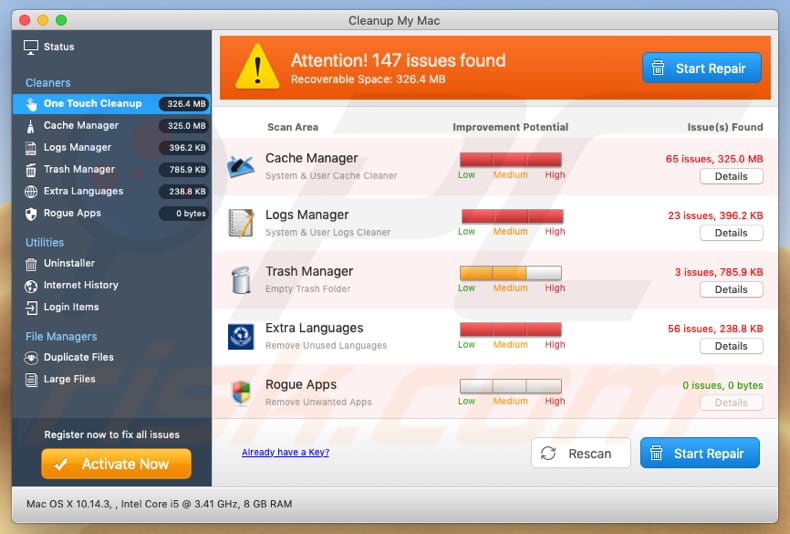
Aparência da fraude apple.com-shield[.]live (GIF):
![Aparência da fraude apple.com-shield[.]live (GIF)](/images/stories/screenshots201903/appleshield-appearance.gif)
Remoção automática instantânea do malware:
A remoção manual de ameaças pode ser um processo moroso e complicado que requer conhecimentos informáticos avançados. O Combo Cleaner é uma ferramenta profissional de remoção automática do malware que é recomendada para se livrar do malware. Descarregue-a clicando no botão abaixo:
DESCARREGAR Combo CleanerAo descarregar qualquer software listado no nosso website, concorda com a nossa Política de Privacidade e Termos de Uso. Para usar a versão completa do produto, precisa de comprar uma licença para Combo Cleaner. 7 dias limitados para teste grátis disponível. O Combo Cleaner pertence e é operado por RCS LT, a empresa-mãe de PCRisk.
Menu rápido:
- O que é apple.com-shield[.]live?
- PASSO 1. Remova os ficheiros e pastas relacionados à API do OSX.
- PASSO 2. Remova as extensões fraudulentas do Safari.
- PASSO 3. Remova os complementos fraudulentos do Google Chrome.
- PASSO 4. Remova os plug-ins potencialmente indesejados do Mozilla Firefox.
O vídeo demonstra como remover as aplicações potencialmente indesejadas através do site de fraude apple.com-shield.live usando o Combo Cleaner:
Remoção de aplicações potencialmente indesejadas:
Remoção de aplicações potencialmente indesejadas da sua pasta "Aplicações":

Clique no ícone Finder. Na janela do Finder, selecione "Aplicações". Na pasta de aplicações, procure "MPlayerX", "NicePlayer" ou outras aplicações suspeitas e arraste-as para a Reciclagem. Após remover as aplicações potencialmente indesejadas que causam anúncios online, verifique o seu Mac por qualquer componente indesejado.
DESCARREGAR removedor de infeções por malware
Combo Cleaner faz uma verificação se o seu computador estiver infetado. Para usar a versão completa do produto, precisa de comprar uma licença para Combo Cleaner. 7 dias limitados para teste grátis disponível. O Combo Cleaner pertence e é operado por RCS LT, a empresa-mãe de PCRisk.
Remova os ficheiros e pastas relacionados a pop-up apple.com-shield.live:

Clique no ícone do Finder, no menu de barras. Escolha Ir, e clique em Ir para Pasta...
 Verifique por ficheiros gerados por adware na pasta /Library/LaunchAgents:
Verifique por ficheiros gerados por adware na pasta /Library/LaunchAgents:

Na pasta Ir para...barra, tipo: /Library/LaunchAgents
 Na pasta "LaunchAgents", procure por ficheiros adicionados recentemente suspeitos e mova-os para a Reciclagem. Exemplos de ficheiros gerados pelo adware - “installmac.AppRemoval.plist”, “myppes.download.plist”, “mykotlerino.ltvbit.plist”, “kuklorest.update.plist”, etc. Comumente o adware instala vários ficheiros no mesmo string.
Na pasta "LaunchAgents", procure por ficheiros adicionados recentemente suspeitos e mova-os para a Reciclagem. Exemplos de ficheiros gerados pelo adware - “installmac.AppRemoval.plist”, “myppes.download.plist”, “mykotlerino.ltvbit.plist”, “kuklorest.update.plist”, etc. Comumente o adware instala vários ficheiros no mesmo string.
 Verifique para adware gerado por ficheiros na pasta /Library/Application Support:
Verifique para adware gerado por ficheiros na pasta /Library/Application Support:

Na pasta Ir para...barra, tipo: /Library/Application Support
 Na pasta "Application Support", procure qualquer pasta suspeita recém-adicionada. Por exemplo, "MPlayerX" ou tese "NicePlayer" e mova as pastas para a Reciclagem.
Na pasta "Application Support", procure qualquer pasta suspeita recém-adicionada. Por exemplo, "MPlayerX" ou tese "NicePlayer" e mova as pastas para a Reciclagem.
 Verifique por ficheiros gerados por adware na pasta ~/Library/LaunchAgents:
Verifique por ficheiros gerados por adware na pasta ~/Library/LaunchAgents:

Na barra Ir para Pasta, escreva: ~/Library/LaunchAgents

Na pasta "LaunchAgents", procure por ficheiros adicionados recentemente suspeitos e mova-os para a Reciclagem. Exemplos de ficheiros gerados pelo adware - “installmac.AppRemoval.plist”, “myppes.download.plist”, “mykotlerino.ltvbit.plist”, “kuklorest.update.plist”, etc. Comumente o adware instala vários ficheiros no mesmo string.
 Verifique por ficheiros gerados por adware na pasta /Library/LaunchDaemons:
Verifique por ficheiros gerados por adware na pasta /Library/LaunchDaemons:
 Na pasta Ir para...barra, tipo: /Library/LaunchDaemons
Na pasta Ir para...barra, tipo: /Library/LaunchDaemons

Na pasta "LaunchDaemons", procure qualquer ficheiro suspeito recém-adicionado. Por exemplo “com.aoudad.net-preferences.plist”, “com.myppes.net-preferences.plist”, "com.kuklorest.net-preferences.plist”, “com.avickUpd.plist”, etc., e mova-os para a Reciclagem.
 Verifique o seu Mac com o Combo Cleaner:
Verifique o seu Mac com o Combo Cleaner:
Se seguiu todas as etapas na ordem correta, o Mac deve estar livre de infecções. Para ter certeza de que seu sistema não está infectado, execute uma verificação com o Combo Cleaner Antivirus. Descarregue-o AQUI. Depois de descarregar o ficheiro, clique duas vezes no instalador combocleaner.dmg, na janela aberta, arraste e solte o ícone Combo Cleaner no topo do ícone Applications. Agora abra a sua barra de lançamento e clique no ícone Combo Cleaner. Aguarde até que o Combo Cleaner atualize seu banco de dados de definições de vírus e clique no botão "Start Combo Scan".

O Combo Cleaner irá analisar o seu Mac em pesquisa de infecções por malware. Se a verificação antivírus exibir "nenhuma ameaça encontrada", isso significa que pode continuar com o guia de remoção, caso contrário, é recomendável remover todas as infecções encontradas antes de continuar.

Depois de remover os ficheiros e pastas gerados pelo adware, continue a remover extensões fraudulentas dos seus navegadores de Internet.
Remoção do pop-up apple.com-shield.live dos navegadores de Internet:
 Remova extensões fraudulentas do Safari:
Remova extensões fraudulentas do Safari:
Remova pop-up apple.com-shield.live as extensões relacionada ao Safari:

Abra o navegador Safari, a partir do menu de barra, selecione "Safari" e clique em "Preferências ...".

Na janela de preferências, selecione "Extensões" e procure por qualquer extensão suspeita recém-instalada. Quando localizada clique no botão "Desinstalar" ao lado dela/delas. Note que pode desinstalar seguramente todas as extensões do seu navegador Safari - não são cruciais para o funcionamento normal do navegador.
- Se continuar a ter problemas com redirecionamentos de navegador e anúncios indesejados - Restaure o Safari.
 Remova os plugins fraudulentos do Mozilla Firefox:
Remova os plugins fraudulentos do Mozilla Firefox:
Remova pop-up apple.com-shield.live add-ons relacionados ao Mozilla Firefox:

Abra o navegador Mozilla Firefox. No canto superior direito do ecrã, clique no botão "Abrir Menu" (três linhas horizontais). No menu aberto, escolha "Add-ons".

Escolha o separador "Extensões" e procure os complementos suspeitos recém-instalados. Quando localizado clique no botão "Desinstalar" ao lado dele/deles. Note que pode desinstalar seguramente todas as extensões do seu navegador Mozilla Firefox - não são cruciais para o funcionamento normal do navegador.
Se continuar a ter problemas com redirecionamentos de navegador e anúncios indesejados - Restaure o Mozilla Firefox.
 Remova as extensões fraudulentas do Google Chrome:
Remova as extensões fraudulentas do Google Chrome:
Remova pop-up apple.com-shield.live add-ons relacionados ao Google Chrome:

Abra o Google Chrome e clique no botão "menu Chrome" (três linhas horizontais), localizado no canto superior direito da janela do navegador. A partir do menu flutuante, escolha "Mais Ferramentas" e selecione "Extensões".

Escolha a janela "Extensões" e procure os add-ons suspeitos recém-instalados. Quando localizado clique no botão "Reciclagem" ao lado dele/deles. Note que pode desinstalar seguramente todas as extensões do seu navegador Google Chrome - não são cruciais para o funcionamento normal do navegador.
Se continuar a ter problemas com redirecionamentos de navegador e anúncios indesejados - Restaure o Google Chrome.
Partilhar:

Tomas Meskauskas
Pesquisador especialista em segurança, analista profissional de malware
Sou um apaixonado por segurança e tecnologia de computadores. Tenho experiência de mais de 10 anos a trabalhar em diversas empresas relacionadas à resolução de problemas técnicas e segurança na Internet. Tenho trabalhado como autor e editor para PCrisk desde 2010. Siga-me no Twitter e no LinkedIn para manter-se informado sobre as mais recentes ameaças à segurança on-line.
O portal de segurança PCrisk é fornecido pela empresa RCS LT.
Pesquisadores de segurança uniram forças para ajudar a educar os utilizadores de computadores sobre as mais recentes ameaças à segurança online. Mais informações sobre a empresa RCS LT.
Os nossos guias de remoção de malware são gratuitos. Contudo, se quiser continuar a ajudar-nos, pode-nos enviar uma ajuda, sob a forma de doação.
DoarO portal de segurança PCrisk é fornecido pela empresa RCS LT.
Pesquisadores de segurança uniram forças para ajudar a educar os utilizadores de computadores sobre as mais recentes ameaças à segurança online. Mais informações sobre a empresa RCS LT.
Os nossos guias de remoção de malware são gratuitos. Contudo, se quiser continuar a ajudar-nos, pode-nos enviar uma ajuda, sob a forma de doação.
Doar
▼ Mostrar comentários